
সুচিপত্র:
- লেখক John Day [email protected].
- Public 2024-01-30 08:00.
- সর্বশেষ পরিবর্তিত 2025-01-23 14:36.

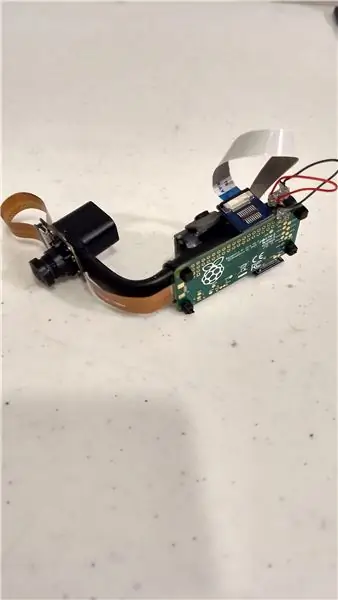
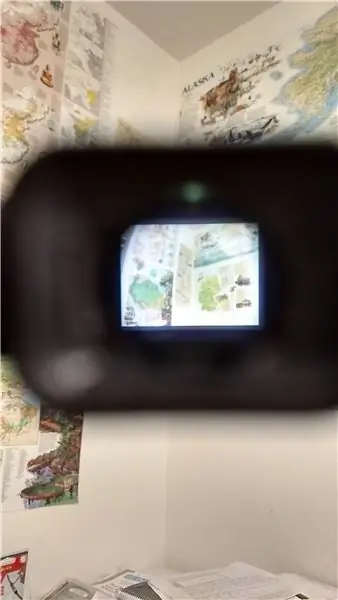

বিমূর্ত:
এই প্রকল্পটি একটি ফিশ-আই ক্যামেরা থেকে পরিধানযোগ্য হেড-আপ ডিসপ্লেতে লাইভ ভিডিও স্ট্রিম করে। ফলাফল হল একটি ক্ষুদ্র ক্ষেত্রের মধ্যে দৃশ্যের বিস্তৃত ক্ষেত্র (ডিসপ্লেটি আপনার চোখ থেকে 4 "স্ক্রিন 12" দূরে এবং 720p এ আউটপুট এর সাথে তুলনীয়)। প্রাথমিক উদ্দেশ্য হল রেটিনাইটিস পিগমেন্টোসা (সংক্ষেপে আরপি), যারা একটি চোখের ডিজেনারেটিভ রোগ যা টানেল ভিশনের (এটি সব সময় টয়লেট পেপার রোল দিয়ে দেখার সাথে তুলনীয়) আক্রান্তদের জন্য আরও স্থানিক সচেতনতা প্রদান করা। বলা হচ্ছে, যেহেতু প্রকল্পটি একটি RPi ভিত্তিক, সেখানে সম্ভাব্য অ্যাপ্লিকেশনগুলির একটি বিশাল পরিসীমা রয়েছে (যার মধ্যে কিছু শেষে আলোচনা করা হবে)।
উপকরণ তালিকা:
- (1) রাস্পবেরি পাই জিরো ($ 5) (রাস্পবেরি পাই জিরো ডব্লিউও কাজ করে)
-
(1) রাস্পবেরি পাই ($ 8) এর জন্য মাইক্রো এসডি কার্ড (শুধু একটি নিয়মিত মাইক্রো এসডি কার্ড, বিশেষ কিছু নয়। প্রস্তাবিত ন্যূনতম 8GB স্টোরেজ)
-
RPi বহিরাগত: (যদি আপনি ইতিমধ্যে তাদের মালিক হন বা আপনার অন্য RPi মডেল থাকে তবে আপনার এইগুলির প্রয়োজন নেই)
- (1) ইউএসবি অ্যাডাপ্টার ($ 5)
- (1) মিনি HDMI থেকে HDMI কেবল ($ 6) (যথেষ্ট ভাল দৃষ্টিশক্তি সহ, Vufine একটি মনিটর হিসাবে ব্যবহার করা যেতে পারে, তাই এই তারের প্রয়োজন দূর করে)
-
- (1) Vufine পরিধানযোগ্য প্রদর্শন ($ 200)
-
(1) মাইক্রো থেকে মিনি HDMI রিবন কেবল ($ 10) (বন্ধ করা হয়েছে, দয়া করে নীচের গুলি দেখুন)
-
HDMI অ্যাডাপ্টার
(সি টাইপ এবং ডি টাইপ; আশা করি এই সপ্তাহান্তে মডেলটি নির্দিষ্ট করবে (আজ 3/2/2018)) (অ্যাডাফ্রুট এই কানেক্টরগুলিও বিক্রি করে, কিন্তু সেগুলো বেশি ব্যয়বহুল)
- HDMI ফিতা কেবল
-
- (2) ইউএসবি মাইক্রো কেবল ($ 1-5 প্রতিটি) (মাত্র 2 নিয়মিত মাইক্রো ইউএসবি কেবল, বিশেষ কিছু নয়)
- (1) রাস্পবেরি পাই এর জন্য ফিশ-আই ক্যামেরা ($ 25)
- (1) রাস্পবেরি পাই ক্যামেরা কেবল ($ 8)
- (1) ছোট জিপ টাইসের প্যাক ($ 3)
মোট খরচ: ~ 265 ইউএসডি (আপনার ইতিমধ্যে যা আছে তার উপর নির্ভর করে এবং আপনি শিপিংয়ের জন্য কত অর্থ প্রদান করেন)
সরঞ্জাম তালিকা:
- তার কাটার যন্ত্র
- তারের স্ট্রিপার (প্রায় 26 awg এর তারের মাপের জন্য)
- হট-গ্লু গান (এবং হট-গ্লু বন্দুকের জন্য আঠালো লাঠি)
- কীবোর্ড
- স্ক্রিন (অবশ্যই HDMI সক্ষম হতে হবে, কিন্তু আবার, যথেষ্ট ভাল দৃষ্টিশক্তি সহ, Vufine একটি মনিটর হিসাবে ব্যবহার করা যেতে পারে)
- সোল্ডারিং আয়রন (এবং সোল্ডার)
- এক্স-অ্যাক্টো ছুরি
ব্যক্তিগত নোট:
এই প্রকল্পটি আমার দাদীর দ্বারা অনুপ্রাণিত হয়েছিল। অনেক দিন আগে তার আরপি ধরা পড়েছিল এবং কয়েক বছর ধরে তার দৃষ্টিশক্তি খারাপ হয়ে যাচ্ছিল। সম্প্রতি, তিনি বয়সের কারণে তার দেখার চোখের কুকুর, ভেন্টুরা (ডাক নাম Seymour, শ্লেষযুক্ত) ছেড়ে দেওয়ার সিদ্ধান্ত নিয়েছিলেন। যদিও এটি কিছু দিক থেকে জীবনকে সহজ করে তুলতে পারে, আমি নিশ্চিত যে এটি অন্যান্য জিনিসকে আরও তুচ্ছ করেছে (যেমন একটি মলের মধ্য দিয়ে হাঁটা)। আমি ইতিমধ্যে কিছু সময়ের জন্য এই ধরনের একটি ডিভাইস তৈরির দিকে তাকিয়ে ছিলাম, কিন্তু কোন সহজলভ্য (যুক্তিসঙ্গত মূল্যের) স্ক্রিন ছিল না। যখন আমি ভুফিনকে পেয়েছিলাম তখন এটি পরিবর্তিত হয়েছিল। এটি একটি দুর্দান্ত পণ্য সহ একটি দুর্দান্ত সংস্থা, এবং না, এটি বলার জন্য আমাকে অর্থ দেওয়া হচ্ছে না; এটি একটি সত্যিকারের ভাল কোম্পানি। আমার দাদীর জন্য, তিনি রিপোর্ট করেছেন যে এই ডিভাইসটি তার দেখার ক্ষেত্রটি প্রায় দ্বিগুণ করেছে (ব্যাসের ক্ষেত্রে, এলাকা নয়)।
হালনাগাদ:
আমি বাম চোখের জন্য কনফিগার করা একটি ভুফাইন মডিউল দিয়ে এটি তৈরি করেছি (আমার নানী তার ডান চোখে সম্পূর্ণ অন্ধ), তাই ডান চোখের জন্য এটি নির্মাণকারীদের জন্য কিছু সমস্যা হতে পারে (বড় কিছু নয়, কেবলমাত্র কয়েকজনের জন্য ওরিয়েন্টেশনের পরিবর্তন অংশ)। বলা হচ্ছে, ভুফিন আমাকে ডান চোখের জন্য একটি মডিউল পাঠানোর জন্য যথেষ্ট দয়ালু হয়েছে যাতে আমি এই প্রকল্পটি চালিয়ে যেতে পারি এবং সেই সমস্যাগুলি ঠিক করতে পারি। যত তাড়াতাড়ি আমি করি, আমি এই নির্দেশযোগ্য আরও আপডেট করব।
ধাপ 1: রাস্পবেরি পাই সেট আপ করা

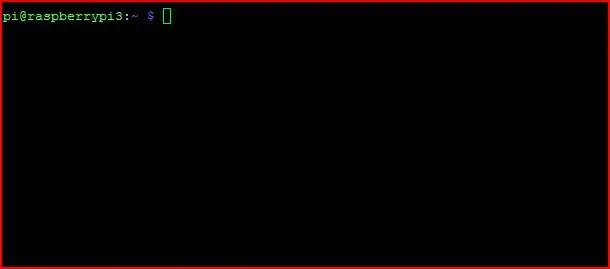
পাই এর হার্ডওয়্যার সেট আপ করা:
দ্রষ্টব্য: আপনার যদি একটি RPi শূন্য (W বা নিয়মিত) ছাড়া অন্য রাস্পবেরি পাই থাকে, আপনি সেই Pi ব্যবহার করে প্রয়োজনীয় সফ্টওয়্যার সম্পাদনা করতে পারেন এবং SD কার্ডটি Pi Zero এ স্থানান্তর করতে পারেন।
দ্বিতীয় দ্রষ্টব্য: আমি আসলে পাই এর সাথে সংযুক্ত কিছু হার্ডওয়্যার কিনিনি; আমার পরিবর্তে একটি সুবিধাজনক টুপি আছে। বলা হচ্ছে, উপরের ছবিটি আপনার সেটআপটি কেমন হওয়া উচিত। এটা আমার নয় এবং এখান থেকে নেওয়া হয়েছিল।
প্রথমে, আমরা কীবোর্ড প্লাগ ইন করব। যেহেতু আপনার কীবোর্ডে একটি টাইপ A ইউএসবি সংযোগকারী (সর্বব্যাপী আয়তক্ষেত্রাকার) এবং পাই শূন্য নেই, তাই আমাদের ইউএসবি অ্যাডাপ্টার ব্যবহার করতে হবে। ইউএসবি অ্যাডাপ্টারটি বোর্ডের মাঝখানে সবচেয়ে কাছের ইউএসবি পোর্টে লাগান। তারপর ইউএসবি অ্যাডাপ্টারে কীবোর্ড লাগান। অন্যান্য ইউএসবি পোর্ট বিদ্যুতের জন্য ব্যবহার করা হবে। ছবির উপরের দুটি ক্যাবল হল ইউএসবি ক্যাবল যার মধ্যে খুব উপরের ক্যাবল পাওয়ার প্রদান করে।
দ্বিতীয়ত, পিআই -তে মিনি এইচডিএমআই পোর্ট এবং আপনার স্ক্রিনে এইচডিএমআই পোর্টে এইচডিএমআই কেবল প্লাগ করুন (যদি আপনি আপনার স্ক্রিন হিসেবে ভুফাইন ডিসপ্লে ব্যবহার করতে চান, তাহলে এইচডিএমআই রিবন ক্যাবল ব্যবহার করুন)।
পাই এর সফটওয়্যার সেট আপ করা:
এই প্রক্রিয়াটি সর্বত্র নথিভুক্ত করা হয়েছে, তবে অফিসিয়াল গাইড এখানে। বেশ কয়েকটি বিষয় লক্ষ্য করা গুরুত্বপূর্ণ: আপনি যে মাইক্রো এসডি কার্ডটি কিনেছেন তা ব্যবহার করবেন (আমি যেটি বেছে নিয়েছি তার একটি অ্যাডাপ্টার রয়েছে যাতে আপনি এটি একটি নিয়মিত কম্পিউটারে ফ্ল্যাশ করতে পারেন), আপনি রাস্পবিয়ান ইনস্টল করবেন এবং আপনার ক্যামেরাটি সক্ষম করা উচিত রাস্পবেরি পাই কনফিগারেশন মেনুতে। উপরন্তু, "startx" চালানোর জন্য টিউটোরিয়ালটি অনুসরণ করবেন না। যদি আপনি করেন, কোন বড়, কিন্তু আপনি এখন একটি মাউস প্রয়োজন হবে। কমান্ড লাইনে যান (আপনার টাস্কবারে একটি কালো জানালার মতো হওয়া উচিত) এবং এটি ব্যবহার করুন ("pi@raspberry ~ $" সেই উইন্ডোর মধ্যে উপস্থিত হওয়া উচিত)। এখন আমরা কার্যকর করে রাস্পবেরি পাই বন্ধ করব:
sudo shutdown -h এখন
ধাপ 2: ক্যামেরা ইনস্টল করা


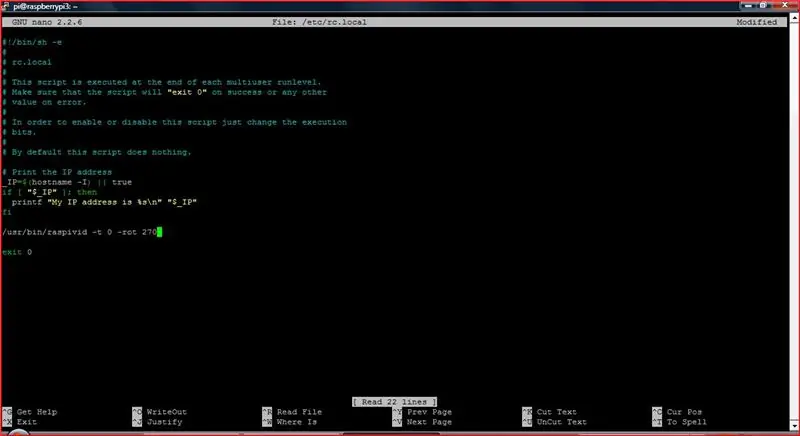
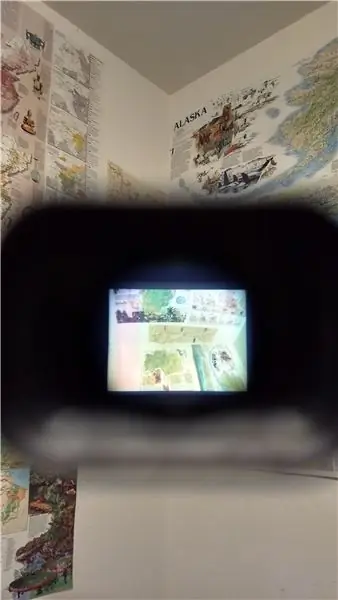
শারীরিক সংযোগ:
প্রথমে, আমি ব্যাখ্যা করি কিভাবে ফিতা কেবল সংযোগগুলি কাজ করে। রিবন তারের সংযোগ এবং সংযোগ বিচ্ছিন্ন করার জন্য, প্রথমে একপাশে ট্যাবগুলি উত্তোলন করতে হবে (পাই শূন্যের জন্য, এটি একটি বাহ্যিক দিক), যা সংযোগকারীকে কিছু মাত্রায় ভাঁজ করতে দেবে এবং এর ফলে রিবন কেবলটি আসতে দেয় সর্বত্র. ফিতা তারের জায়গায় সুরক্ষিত করতে (এবং এইভাবে সংযোগ প্রক্রিয়াটি সম্পন্ন করুন), আপনাকে অবশ্যই সংযোগকারীর ভাঁজ করা অংশটি তারের বিপরীতে চাপতে হবে এবং ট্যাবগুলি পুনরায় সন্নিবেশ করতে হবে। কেবলটি এখন সংযোগকারীর মধ্যে সুরক্ষিত হওয়া উচিত। এটি কীভাবে করা হয় তার একটি অফিসিয়াল ভিডিও দেখতে, এখানে ক্লিক করুন।
এটি লক্ষ করা গুরুত্বপূর্ণ যে ক্যামেরা সহ আসা সাদা তারের পাই জিরোর জন্য উপযুক্ত হবে না; এটি একটি সোনার ফিতা তারের সঙ্গে প্রতিস্থাপন নিশ্চিত করুন। উপরন্তু, নিশ্চিত করুন যে তারের উন্মুক্ত দিকটি নীচের দিকে, পাই এবং ক্যামেরা বোর্ডগুলির মধ্যে রয়েছে।
সফটওয়্যার:
সফটওয়্যারের দিকে ক্যামেরার সেটআপ তুলনামূলকভাবে সহজ। সরাসরি ক্যামেরা থেকে HDMI তে ভিডিও স্ট্রিম করতে, টার্মিনালে নিচের লাইনটি চালান:
raspivid -t 0 -rot 0
ক্যামেরাটি এখন আপনার স্ক্রিনে স্ট্রিম করা উচিত। এখন, ctrl+c চেপে প্রবাহ বন্ধ করুন। এখন আমরা একই কমান্ডটি কার্যকর করব, কিন্তু যদি আপনি একটি স্ট্যান্ডার্ড ভুফাইন মডিউল (ডান চোখের জন্য কনফিগার করা) কিনে থাকেন তাহলে 0 -কে "-রোট" এর পরে 90 তে পরিবর্তন করুন। 0 "-rot" এর পর 270।
এখন, যদি আপনি ভুফাইন ডিসপ্লের বিপরীতে ক্যামেরাটি ফটোগ্রাফে যেভাবে দেখানো হয় সেভাবে ধরে রাখেন, তাহলে আপনার একটি সোজা ছবি দেখতে হবে (আপনার স্ক্রিনে, অগত্যা ভুফাইনে নয়)। যদি আপনার ছবিটি উল্টো হয়, অন্য নম্বরটি চেষ্টা করুন (270 যদি আপনি 90 আগে করেন এবং 90 যদি আপনি 270 আগে করেন; আপনাকে এখনও ctrl+c চাপতে হবে প্রবাহ থেকে বেরিয়ে আসতে)।
একবার আপনার ক্যামেরার স্ট্রিমটি সঠিকভাবে (সফ্টওয়্যারের মাধ্যমে) ভিত্তিক হয়ে গেলে, আমরা নিশ্চিত করতে চাই যে যখনই রাস্পবেরি পাই চালু হয় তখন এটি শুরু হয়। প্রথম ধাপ হল চালানো:
সুডো ন্যানো /etc/rc.local
এখন, "ফাই" এবং "এক্সিট 0" এর মধ্যে লাইনগুলিতে আপনি যা আগে ("/usr/bin/raspivid -t 0 -rot 90/270") সম্পাদন করেছিলেন তার অনুরূপ একটি কমান্ড টাইপ করুন (এটি দেখা যায় এক লাইনে রাখুন যদি আপনি একটি উচ্চতর ফ্রেম রেট সহ একটি নিম্ন রেজোলিউশনের ছবি চান, তার পরিবর্তে "/usr/bin/raspivid -t 0 -rot 90/270 -md 6" ব্যবহার করুন। এটি টাইপ করার পরে, আপনার ctrl+x টিপে, y লিখে (হ্যাঁ, আপনি এটি সংরক্ষণ করতে চান) প্রবেশ করে সংরক্ষণ করতে হবে, এবং তারপর একই নামের অধীনে সংরক্ষণ করতে এন্টার টিপুন। আপনার এখন কমান্ড লাইনে ফিরে আসা উচিত ("pi@raspberry ~ $")। অবশেষে, আপনি রাস্পবেরি পাই পুনরায় বুট করে সবকিছু কাজ করে তা নিশ্চিত করতে পরীক্ষা করতে পারেন:
sudo রিবুট
যদি সবকিছু কাজ করে, তাহলে আপনার বুট প্রক্রিয়া শেষে HDMI আউটপুটে ক্যামেরা স্ট্রিমিং ভিডিও দেখা উচিত।
মন্তব্য:
- উপরের সবগুলি সম্পন্ন হওয়ার পরে, আপনি ক্যামেরা এবং পাই উভয় ক্ষেত্রেই ফিতা কেবল/সংযোগকারীতে অল্প পরিমাণ গরম আঠা প্রয়োগ করার কথা বিবেচনা করতে পারেন যাতে এটি স্থির থাকে। এটি সম্পূর্ণরূপে alচ্ছিক এবং এমন কিছু যা আমি আসলে করিনি।
- যদি আপনার ডান চোখের জন্য একটি Vufine ডিসপ্লে কনফিগার করা থাকে এবং আপনি এটিকে ভিন্নভাবে ওরিয়েন্ট করা পছন্দ করেন (Pi- এর USB পোর্টগুলি নিচের দিকে থাকলে এটি আরও সুবিধাজনক), যখন আপনি এটি পরছেন তখন ক্যামেরার উপরের দিকটি বাম দিকে থাকবে।
- ছবির ক্যামেরা ইতিমধ্যেই মাউন্ট করা আছে। আমরা একটি পরবর্তী ধাপে যে পেতে হবে।
- আমি পাই -তে ক্যামেরা কানেক্টরের একটি ছবি পোস্ট করতে চেয়েছিলাম, কিন্তু আমি যদি পিটি আবার না লাগাতে পারি এবং আমি আমার সমস্ত জিপ বন্ধন হারিয়ে ফেলি (যা আপনি দেখবেন প্রয়োজনীয় পরবর্তী ধাপে এটি মাউন্ট করার জন্য) এবং আমি নিশ্চিত নই যে আমি কখন আরও কিছু কিনতে যাব, তাই আমি এখনই আপলোড এবং পরে আপডেট করার সিদ্ধান্ত নিয়েছি।
ধাপ 3: Vufine প্রদর্শন চার্জিং

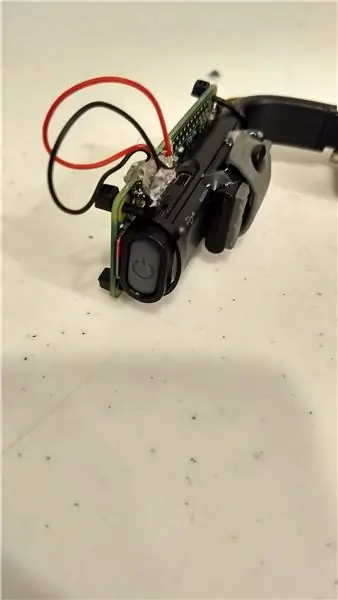

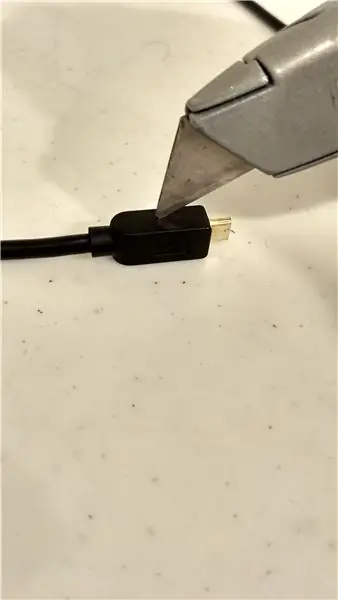
Vufine ডিসপ্লে এর নিজস্ব একটি ব্যাটারি আছে, কিন্তু এটি শুধুমাত্র 90 মিনিট স্থায়ী হয়, এবং যদিও এটি Vufine এর উদ্দেশ্যে ব্যবহারের জন্য যথেষ্ট হতে পারে, এটি আমাদের উদ্দেশ্যে অপর্যাপ্ত। বলা হচ্ছে, আমরা Vufine ব্যবহার করার সময় চার্জ করতে পারি, এবং এভাবে এর ব্যাটারির আয়ু বাড়িয়ে দিতে পারি। যাইহোক, নিয়মিত ইউএসবি তারগুলি বরং বড় এবং যেহেতু আমরা ওজন কমাতে চাই, আমাদের একটি পরিবর্তন করতে হবে (এটি প্রক্রিয়াটিকে ছোট এবং হালকা করে তুলবে); আমরা একটি ইউএসবি কেবল খুলে নেব সর্বনিম্ন।
দ্রষ্টব্য: এই ধাপের বাকি অংশটি কীভাবে একটি ইউএসবি ওয়্যার থেকে সংযোগকারীটি পেতে হয়। বলা হচ্ছে, আমি এই সস্তা (খরচে) ইউএসবি সংযোগকারীদের সম্পর্কে সচেতন ছিলাম। এগুলি ব্যবহার করলে আপনি তারের থেকে সংযোগকারী অপসারণের বিপজ্জনক অংশটি এড়িয়ে যেতে পারবেন। আমার তাদের সাথে কোন অভিজ্ঞতা নেই, কিন্তু আমি এই নির্দেশনা আপডেট করব কিভাবে আমি তাদের একবার ব্যবহার করব।
ইউএসবি কেবল প্রস্তুত করা হচ্ছে
দ্রষ্টব্য: এটি এখন পর্যন্ত বিল্ডের সবচেয়ে বিপজ্জনক অংশ। ধারালো ছুরির চারপাশে চরম সতর্কতা অবলম্বন করা উচিত
ইউএসবি কেবলটি "মিনিমাইজিং" করার প্রথম ধাপ হল মাইক্রো ইউএসবি প্রান্ত থেকে এটিকে 5 ইঞ্চি (ডান চোখের কনফিগারেশনের জন্য আমি প্রায় 7 বলব) কাটা। ইউএসবি মাইক্রো এন্ড পর্যন্ত তারের সমস্ত পথ খুলে চালিয়ে যান।
এখন, বিপজ্জনক অংশের জন্য, আপনাকে এক্স-অ্যাক্টো ছুরি ব্যবহার করে প্লাস্টিকের আবরণ কেটে ফেলতে হবে। নিজেকে কাটার ঝুঁকি কমানোর জন্য প্লাগটি ধরে রাখার জন্য আমি একটি সেট প্লায়ার বা টেবিল ভাইস ব্যবহার করার পরামর্শ দিই। এটিকে কেটে ফেলার সর্বোত্তম উপায় হল পাশের সিমগুলি বরাবর কাটা (সেগুলো লাইনের মত দেখাচ্ছে) যেমনটি ছবিতে দেখা গেছে। আপনি কেসিং মধ্যে ছুরি খনন একটি শালীন পরিমাণ শক্তি ব্যবহার করা উচিত। কিছুক্ষণ পরে, একপাশ বাইরের দিকে "সুইভেল" করতে সক্ষম হতে পারে, এবং এটি কতটা মুক্ত তার উপর নির্ভর করে, আপনি এটিকে কেটে ফেলার পরিবর্তে বাকিগুলি ছিঁড়ে ফেলার জন্য এক জোড়া প্লায়ার ব্যবহার করতে পারেন।
ইউএসবি পিস চূড়ান্ত করা
একবার আপনি শুধুমাত্র ধাতু টুকরা বাকি আছে, আপনি দুটি মধ্যম তারের (অ লাল এবং কালো বেশী) সরানো উচিত। আপনি তাদের সংযোগগুলি কেটে ফেলার জন্য বা সোল্ডারিং লোহা ব্যবহার করে এটি করতে পারেন এবং কেবল তাদের বন্ধ করতে পারেন (যদি আপনার যথেষ্ট অভিজ্ঞতা থাকে তবে আমি desoldering এর পরামর্শ দিই)। এরপরে, একটি অন্তরক সরবরাহ করতে এবং এটি সুরক্ষিত রাখতে তারের গোড়ায় (যেখানে তারা মাইক্রো ইউএসবি প্লাগের সাথে মিলিত হয়) কিছু গরম আঠালো রাখুন। যখন আপনি সম্পন্ন করেন, ছবিটি ইউএসবি এর মতো কিছু হওয়া উচিত (যদিও আমরা এটিকে এখনও পাইয়ের সাথে সংযুক্ত করি নি)।
এটিকে পাই এর সাথে সংযুক্ত করা হচ্ছে
এই ধাপটি বরং সহজ। আপনাকে যা করতে হবে তা হল 5v পোর্টে লাল তার এবং RPi তে মাটির (GND) পিনে কালো তার। ঠিক কোন পোর্টগুলি দেখতে, পাইতে লাল আয়তক্ষেত্রের ছবিটি দেখুন। বেসিক সোল্ডারিং এর একটি ভিডিও দেখতে এখানে ক্লিক করুন। আমি সুপারিশ করি যে আপনি তারের সুরক্ষার জন্য এবং একটি অন্তরক সরবরাহ করতে পাই (যেখানে আপনি বিক্রি করেছিলেন) এর উভয় পাশে কিছু গরম আঠালো ব্যবহার করুন।
ধাপ 4: এটি সব সংযুক্ত করা


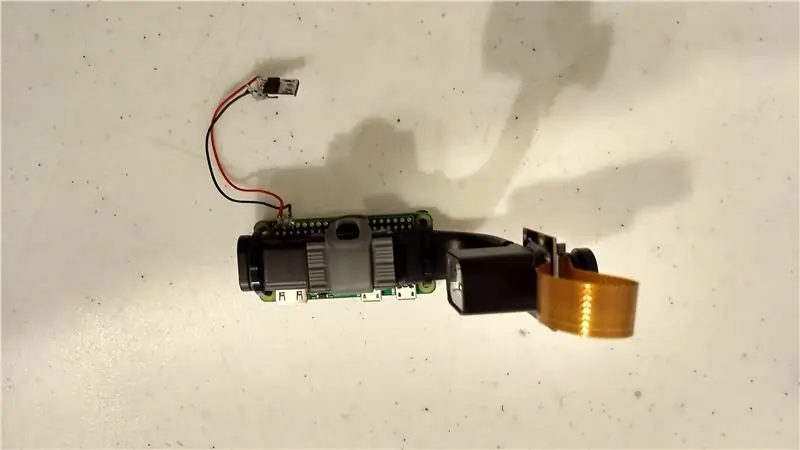
পাইকে সুরক্ষিত করা
এই মুহুর্তে, Pi কে Vufine মডিউলের বিপরীতে সামনে ক্যামেরা পোর্ট এবং USB সংযোগকারী (Pi তে ইনস্টল করা) নিচের দিকে এবং ভিতরের দিকে রাখুন। জিপ টাইসের দুটি জোড়া (প্রতিটি পাশের জন্য এক জোড়া) ব্যবহার করে এটি সুরক্ষিত করুন। পাইয়ের উপরের কোণার ছিদ্রগুলির মধ্যে একটি জিপ টাই লাগিয়ে, এটি Vufine (নিচের দিকে) এর চারপাশে মোড়ানো, এবং Pi এর একই পাশের নিচের কোণার গর্তের মধ্যে দিয়ে এটি করুন। তারপর আরেকটি জিপ টাই নিন এবং প্রথমটিতে এটি লক করুন। এটিকে শক্ত করুন যাতে পাইটি ভুফাইনের কাছাকাছি চলে আসে। উভয় জিপ টাইয়ের জন্য অবশিষ্ট জিপ টাই বডি কেটে ফেলুন (দ্বিতীয়টির জন্য, এবং প্রথম অংশের জন্য দ্বিতীয় জিপ টাই থেকে বেরিয়ে আসা অংশ)। পাই এর অন্য দিকে এই ধাপটি পুনরাবৃত্তি করুন।
প্লাগিং স্টাফ ইন
এটি সম্ভবত সমগ্র নির্মাণের সবচেয়ে সহজ পদক্ষেপ। আপনি যে ইউএসবি কেবলটি পাই -এ ভুফাইন ডিসপ্লেতে বিক্রি করেছেন তা প্লাগ করুন।
গরম gluing সংযোগকারী
ম্যাগনেটিক ডকিং স্টেশনে থাকা চুম্বকটি আসলে আমাদের উদ্দেশ্যে যথেষ্ট শক্তিশালী নয়, তাই সংযোগটি শক্তিশালী করার জন্য আমরা কিছু গরম আঠা যুক্ত করব। Vufine মডিউলটি ম্যাগনেটিক ডকিং স্টেশনে সংযুক্ত করুন (এটি প্লাস নয়) স্ট্র্যাপ আপ সহ (ছবিতে দেখানো হয়েছে)। নিশ্চিত করুন যে এটি আসল ভুফিনের সাথে সমান্তরাল (আপনি এখনও চশমার উপর চাবুকটি সরিয়ে ডিসপ্লের অবস্থান সামঞ্জস্য করতে সক্ষম হবেন)। উপরে এবং নীচে উভয় জায়গায় একটি ভাল পরিমাণে গরম আঠালো প্রয়োগ করুন। এটি দৃifies় হওয়ার আগে এটি একটি অদ্ভুত অবস্থানে ঝাঁপিয়ে পড়ে না তা নিশ্চিত করার আগে এটিকে ঠান্ডা হতে দিন।
প্লাগিং স্টাফ ইন, অব্যাহত
যদিও এই অংশটি প্রথম প্লাগিং স্টাফের মতো সহজ নয়, আপনার খুব বেশি সংগ্রাম করা উচিত নয়। সহজভাবে HDMI রিবন ক্যাবলটি Vufine এবং Pi উভয়ে প্লাগ করুন (সংগ্রাম শারীরিক চেয়ে মনস্তাত্ত্বিক; আপনি এটা করতে পারেন। আমি আপনাকে বিশ্বাস করি)।
ক্যামেরা সংযুক্ত করা হচ্ছে
বাম চোখের কনফিগারেশন:
এটি একটি সহজ অংশ, কিন্তু ক্যামেরার পজিশনিং শব্দ দিয়ে বর্ণনা করা কঠিন করে তোলে। মূলত, আপনি ক্যামেরাটি সংযুক্ত করবেন যাতে এটির নীচে রিবন তারের সাথে লুপিং হয়। আমি কি বলতে চাচ্ছি তা দেখতে ছবিটি দেখুন। ভুফাইন স্ক্রিনের বিরুদ্ধে এটি টিপুন এবং উপরের এবং নীচে উভয় জায়গায় গরম আঠালো প্রয়োগ করে এটিকে এই অবস্থানে সুরক্ষিত করুন। আমি পাশে কোনটি রাখব না কারণ এটি কেবল উপরে এবং নীচে করা এটিকে সুরক্ষিত করার জন্য যথেষ্ট এবং এটি পাশের দিকে করা ফিতা এবং ভুফাইন স্ক্রিন উভয়েরই সামঞ্জস্য রোধ করতে পারে।
ডান চোখ কনফিগারেশন:
আমি আগে ডান চোখের কনফিগারেশন করিনি (ফিরে এসে সম্পাদনা করব একবার), কিন্তু মূলত আপনাকে নিশ্চিত করতে হবে যে ক্যামেরাটি পাশের এবং পর্দার উপরে একটি যুক্তিসঙ্গত অবস্থানে রয়েছে। উপরের (সংযোগকারীর বিপরীত দিক) বাম দিকে মুখ করা উচিত (যখন আপনি এটি পরছেন তখন বাম দিকে)। Vufine মডিউলের স্ক্রিন পিসের সাথে ক্যামেরা সংযুক্ত করতে গরম আঠা ব্যবহার করুন। উপরন্তু, আপনি অতিরিক্ত আঠালো (বা জিপ টাই) ব্যবহার করতে পারেন যাতে নিশ্চিত করা যায় যে কোন অতিরিক্ত ফিতা তারের সুরক্ষিত আছে (এটি সামঞ্জস্যের জন্য কিছু লি-উপায় দিন এবং রিবনটি ক্রিস না করার চেষ্টা করুন কারণ এটি উচ্চ ডিগ্রী ঘূর্ণন সহ্য করার উদ্দেশ্যে নয়) । আপনি ধাপ 2 এ ফিরে যেতে পারেন: ক্যামেরা ইনস্টল করা যদি আপনার ক্যামেরার স্ট্রিমটি তার শারীরিক অবস্থানে পরিবর্তনের ফলে পুনরায় কনফিগার করতে হয়।
ধাপ 5: ফিন

এটি চালু করা হচ্ছে
এটি চালু করতে, পিছনে ধূসর বোতাম টিপে কেবল ভুফাইন মডিউলটি চালু করুন। এটি নীল ঝলকানি শুরু করা উচিত। পরবর্তীতে, ডানদিকের ইউএসবি পোর্ট (বাইরের দিকে এবং PWR IN লেবেলযুক্ত) ব্যবহার করে পাই জিরোতে প্লাগ ইন করুন। Vufine মডিউলে ঝলকানি নীল LED ছাড়াও আপনার এখন একটি শক্ত লাল আলো দেখতে হবে। এর মানে হল যে Vufine চার্জ করা হচ্ছে। অতিরিক্তভাবে, স্ক্রিনটি শুরু হওয়া উচিত এবং আপনার Pi এর বুট প্রক্রিয়ার মধ্য দিয়ে ক্যামেরা স্ট্রিমটি শেষ পর্যন্ত আসা উচিত দেখতে হবে। একবার স্ক্রিনটি উঠে এলে, ভুফাইন বোতামে জ্বলজ্বল করা নীল আলো শক্ত হয়ে উঠবে।
দ্রষ্টব্য: যদি আপনি প্রথমে Pi চালু করেন (Vufine দ্বারা অনুসরণ করা হয়), তাহলে আপনার পর্দা অদ্ভুত হতে পারে। এটি ঠিক করতে, পাই বন্ধ করুন এবং তারপরে এটি আবার চালু করুন।
এটি বন্ধ করা হচ্ছে
ইউএসবি আনপ্লাগ করে RPi বন্ধ করুন যা এটি পাওয়ার প্রদান করে। Vufine বন্ধ করার জন্য, আপনি এটি নিজে থেকে বন্ধ করতে পারেন (যা অল্প সময়ের জন্য একটি সংকেত না পাওয়ার পরে এটি করবে) অথবা আপনি Vufine এ ধূসর বোতাম (একটি নীল LED সহ) ধরে রাখতে পারেন নীল LED বন্ধ। আমি এটিকে নিজেই বন্ধ করতে পছন্দ করি, কিন্তু আপনি তা করেন।
আরও উন্নতি
যেমন বিমূর্তে বলা হয়েছে, কারণ প্রকল্পটি রাস্পবেরি পাই -এর উপর ভিত্তি করে, প্রকল্পটির বিবর্তনের বিশাল ক্ষমতা রয়েছে। শুরু করার জন্য, এখানে আমার কিছু ধারণা ছিল:
-
হেড-আপ লিনাক্স কম্পিউটার হিসাবে সুবিধাজনক ব্যবহারের জন্য আপনি এটি একটি ওয়্যারলেস কীবোর্ডে সংযুক্ত করতে পারেন। আমি এই মত একটি কীবোর্ড (এবং মাউস) ব্যবহার করব এবং আমি এটি অনুরূপ একটি প্রক্রিয়ার মধ্যে এটি হুক আপ হবে।
এর মতো হ্যান্ড-মোশন ভিত্তিক ইন্টারফেস যোগ করাও দুর্দান্ত হবে।
- ছবি এবং ভিডিও সংরক্ষণ এবং জুম ইন এবং আউট করার জন্য পাশে বোতাম যুক্ত করুন
- একটি নেটিভ পাওয়ার সুইচ যুক্ত করুন (আমি নেটিভ বলি কারণ কিছু ইউএসবি তারের সুইচ অন্তর্নির্মিত)
- সবকিছুর জন্য থ্রিডি প্রিন্টেড কেস তৈরি করুন।
- একটি অডিও আউটপুট যোগ করুন
-
একটি ব্যাটারি সংযুক্তি যোগ করুন
এটিকে চশমার অন্য পাশে রাখা একটি পাল্টা ভারসাম্য যোগ করার একটি সুবিধাজনক উপায় হবে (চশমার ওজন বর্তমানে কিছুটা উল্টাপাল্টা)।
-
নিজের পরিবেশের অডিও বর্ণনার জন্য টিটিএস (টেক্সট-টু-স্পিচ) আউটপুট দিয়ে একটি সিএনএন (কনভোলিউশনাল নিউরাল নেটওয়ার্ক) তৈরি করুন। এই স্নায়বিক নেটওয়ার্ক আরো গণনীয় শক্তির জন্য একটি Movidius নিউরাল কম্পিউট স্টিক চালাতে পারে।
জরুরী কৌশলের জন্য গ্যালভানিক ভেস্টিবুলার স্টিমুলেশন ব্যবহারের সম্ভাব্য ব্যবহার
আপনি আমার গিথুব পৃষ্ঠায় এই ধারণাগুলির কিছু বাস্তবায়ন করতে পারেন।
বিঃদ্রঃ:
আমি সম্ভবত পরে আরো কিছু ছবি যোগ করব। আপনি যদি বিশেষভাবে কোন ছবি চান, তাহলে দয়া করে আমাকে জানান এবং আমি আমার সেরাটা দিয়ে যাব। ব্যাখ্যার ক্ষেত্রেও একই কথা প্রযোজ্য; যদি আপনি চান যে আমি আরো বিস্তারিতভাবে কোন বিষয়ে যেতে চাই আমাকে জানাবেন এবং আমি এটি সম্পন্ন করার চেষ্টা করব।
ধন্যবাদ
- আমি এই সম্প্রদায় থেকে অনেক কিছু শিখেছি; আশা করি এটি অন্যদের সাহায্য করবে কারণ এখানে অনেকেই আমাকে আগে সাহায্য করেছে।
- আবার, এটি আমার প্রথম নির্দেশযোগ্য এবং যেকোন এবং সমস্ত প্রতিক্রিয়া অনেক প্রশংসা করা হবে। যদি কেউ এর সাথে কিছু করে, দয়া করে আমাকে জানান; আমি দেখতে চাই যে সম্প্রদায় এটি কোথায় নিয়ে যায়।
আমার দাদী আমার জীবনের জন্য আমার জন্য যা কিছু করেছেন তার জন্য বিশেষ ধন্যবাদ। আমি কখনোই আপনাকে ফেরত দিতে পারব না, কিন্তু আমি আমার সর্বোচ্চ চেষ্টা করার ব্যাপারে নিশ্চিত হব।


রাস্পবেরি পাই প্রতিযোগিতা 2017 এ প্রথম পুরস্কার
প্রস্তাবিত:
গুগল কার্ডবোর্ডের জন্য নাইট ভিশন গগলস: 10 টি ধাপ (ছবি সহ)

গুগল কার্ডবোর্ডের জন্য নাইট ভিশন গগলস: অস্বীকৃতি: এই ডিভাইসের ব্যবহার শুধুমাত্র বিনোদন, শিক্ষা এবং বৈজ্ঞানিক ব্যবহারের জন্য; গুপ্তচরবৃত্তি এবং/অথবা নজরদারির জন্য নয়। &Quot; স্পাই গ্যাজেট " বৈশিষ্ট্যগুলি কেবল মজা করার জন্য অ্যাপটিতে যুক্ত করা হয়েছিল এবং এর জন্য কোনও ব্যবহারিক উদ্দেশ্য হবে না
দৃষ্টিপ্রতিবন্ধীদের সাহায্য করার জন্য মাইক্রোকন্ট্রোলারগুলিতে সোনার, লিডার এবং কম্পিউটার ভিশন ব্যবহার করা: 16 টি পদক্ষেপ

দৃষ্টিপ্রতিবন্ধীদের সাহায্য করার জন্য মাইক্রোকন্ট্রোলারদের সোনার, লিডার এবং কম্পিউটার ভিশন ব্যবহার করে: আমি একটি বুদ্ধিমান 'বেত' তৈরি করতে চাই যা বিদ্যমান সমাধানের চেয়ে দৃষ্টি প্রতিবন্ধীদের অনেক বেশি সাহায্য করতে পারে। চারপাশে সাউন্ড টাইপ হেডফোনে আওয়াজ করে বেত ব্যবহারকারীকে সামনে বা পাশে বস্তু সম্পর্কে অবহিত করতে সক্ষম হবে
দরিদ্র মানুষের হিউ সুইচ: 5 টি ধাপ (ছবি সহ)

দরিদ্র মানুষের হিউ সুইচ: এই নির্দেশনায় আমি আপনাকে দেখাবো কিভাবে ফিলিপস হিউ লাইটের জন্য একটি খুব সস্তা বেতার সুইচ তৈরি করতে হবে সমস্যা: এই লাইটগুলির স্থায়ী বিদ্যুৎ সরবরাহের প্রয়োজন, প্রাচীরের সুইচগুলি সর্বদা চালু থাকতে হবে যদি আপনি বিছানায় যান এবং দেয়াল সুইচ বন্ধ করুন লি
দরিদ্র মানুষের জন্য লেজার শো: 9 টি ধাপ (ছবি সহ)

দরিদ্র মানুষের জন্য লেজার শো: এখানে আরেকটি বেহুদা কিন্তু শীতল চেহারা " অবশ্যই তৈরি করতে হবে " প্রতিটি রোমান্টিক গিকের জন্য গ্যাজেট। আমাকে পিআইসি মাইক্রোকন্ট্রোলার ভিত্তিক তিনটি অক্ষ লেজার স্পিরোগ্রাফ চালু করতে দিন …. আপনি যদি আরো নিদর্শন দেখতে চান তাহলে নীচের লিঙ্কটি দেখুন লেজার প্যাটার্ন গ্যালার
দরিদ্র মানুষের হতাশাজনক কাজ: 13 টি ধাপ (ছবি সহ)

দরিদ্র মানুষের হতাশাজনক কাজ: এই নির্দেশে আমি একটি গিটার পুনরায় ঝাপসা করার জন্য এবং ঝাঁকুনি বোর্ডে গজগুলি পূরণ করার জন্য একটি নিম্ন এবং নোংরা প্রক্রিয়া দেওয়ার চেষ্টা করব। অস্বীকৃতি: আপনার যন্ত্রের ক্ষতির জন্য আমি কোন দায় নিই না। এখানে খেলার নাম 'সাবধানে' a
